Trong cuộc sống hiện đại, dù bạn là người luôn tìm cách tối ưu hiệu suất công việc, một người dùng cơ bản muốn khắc phục sự cố hay đơn giản là ai đó muốn khai thác tối đa hệ thống của mình, Windows luôn ẩn chứa những giải pháp hiệu quả cho những vấn đề mà có thể bạn chưa từng nhận ra. Các tiện ích tích hợp sẵn của Windows cung cấp những giải pháp thông minh, dễ dàng để nâng tầm trải nghiệm của bạn. Hãy cùng congnghetinhoc.com đi sâu vào những công cụ này và khám phá cách chúng có thể biến đổi cách bạn tương tác với hệ điều hành Windows.
1. Snipping Tool – Công cụ chụp ảnh màn hình đa năng
Không chỉ là chụp ảnh đơn thuần
Snipping Tool là một giải pháp chụp ảnh màn hình tích hợp sẵn, vượt xa một tiện ích chụp ảnh đơn giản. Giao diện trực quan của nó cho phép bạn chụp toàn bộ màn hình, một cửa sổ cụ thể hoặc bất kỳ khu vực tùy chỉnh nào bạn chọn. Nhưng bạn có biết rằng công cụ này còn có thể thiết lập thời gian trì hoãn (delay timeout)? Tính năng tiện lợi này đặc biệt hữu ích khi bạn muốn chụp các trạng thái menu tạm thời hoặc hiệu ứng di chuột (hover effects) mà thông thường sẽ biến mất ngay khi bạn cố gắng chụp.
Sau khi chụp xong, bạn có thể truy cập ngay vào các công cụ chỉnh sửa cơ bản như chú thích, cắt ảnh và chia sẻ trực tiếp từ ứng dụng. Điều này có nghĩa là bạn không cần phải chuyển đổi giữa nhiều chương trình hay cài đặt phần mềm của bên thứ ba chỉ để đánh dấu nhanh một ảnh chụp màn hình. Cho dù bạn đang chuẩn bị tài liệu trực quan cho bài thuyết trình, lưu lại một khoảnh khắc thú vị trên mạng, hay khắc phục sự cố bằng cách chụp ảnh màn hình lỗi, Snipping Tool giải quyết vấn đề chụp ảnh nhanh chóng, không rắc rối và không làm gián đoạn quy trình làm việc của bạn.
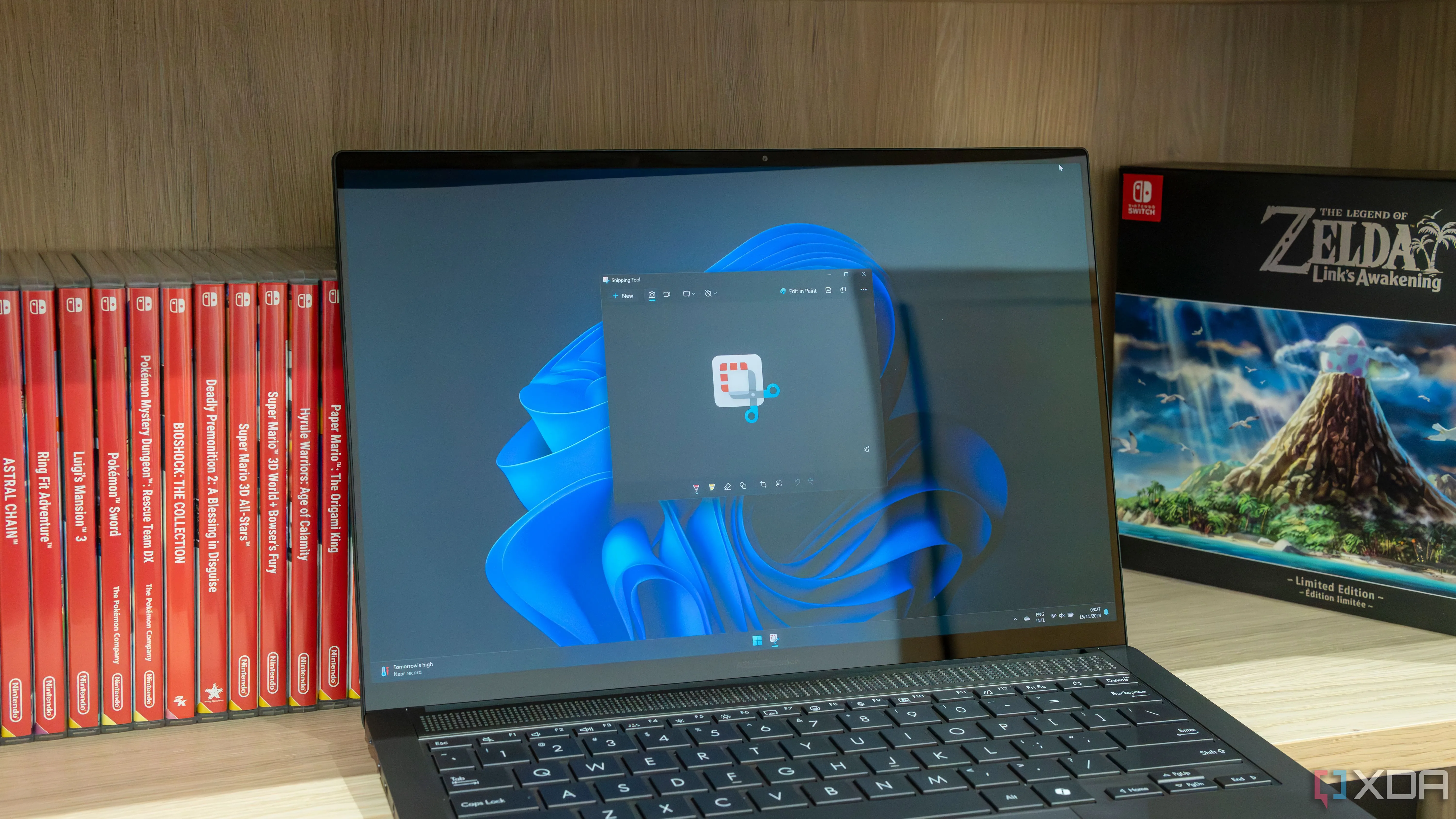 Giao diện ứng dụng Snipping Tool trên máy tính Windows 11, hiển thị tùy chọn chụp màn hình.
Giao diện ứng dụng Snipping Tool trên máy tính Windows 11, hiển thị tùy chọn chụp màn hình.
2. Clipboard History – Lịch sử khay nhớ tạm tiện lợi
Sao chép và dán chưa bao giờ dễ dàng hơn
Nếu bạn thường xuyên phải sao chép và dán nhiều đoạn văn bản, tệp hoặc hình ảnh giữa các ứng dụng, tính năng Clipboard History (Lịch sử khay nhớ tạm) của Windows chính là “vị cứu tinh” mà bạn có thể đã bỏ qua. Được kích hoạt chỉ với một phím tắt đơn giản (Win + V), công cụ này có thể lưu trữ lên đến 25 mục và cho phép bạn cuộn lại để xem các nội dung clipboard gần đây của mình. Đã qua rồi cái thời bạn mất đi một đoạn văn bản hay liên kết quan trọng vì lỡ sao chép một thứ khác.
Clipboard History tổ chức các mục này thành một danh sách và thậm chí hỗ trợ ghim các mục mà bạn biết mình sẽ cần sử dụng nhiều lần. Vì vậy, dù bạn là người dùng chuyên nghiệp hay chỉ sử dụng máy tính thông thường, công cụ nhỏ bé này sẽ loại bỏ sự bực bội khi phải tìm lại các đoạn văn bản, liên kết hoặc hình ảnh đã bị mất ngay sau khi bạn ghi đè lên chúng. Ngoài ra, bạn còn có thể kết nối tối đa bốn thiết bị bằng Mouse Without Borders và chia sẻ Clipboard History giữa chúng, hoặc chỉ đơn giản là đồng bộ hóa giữa các thiết bị nếu bạn đã đăng nhập cùng một tài khoản Microsoft.
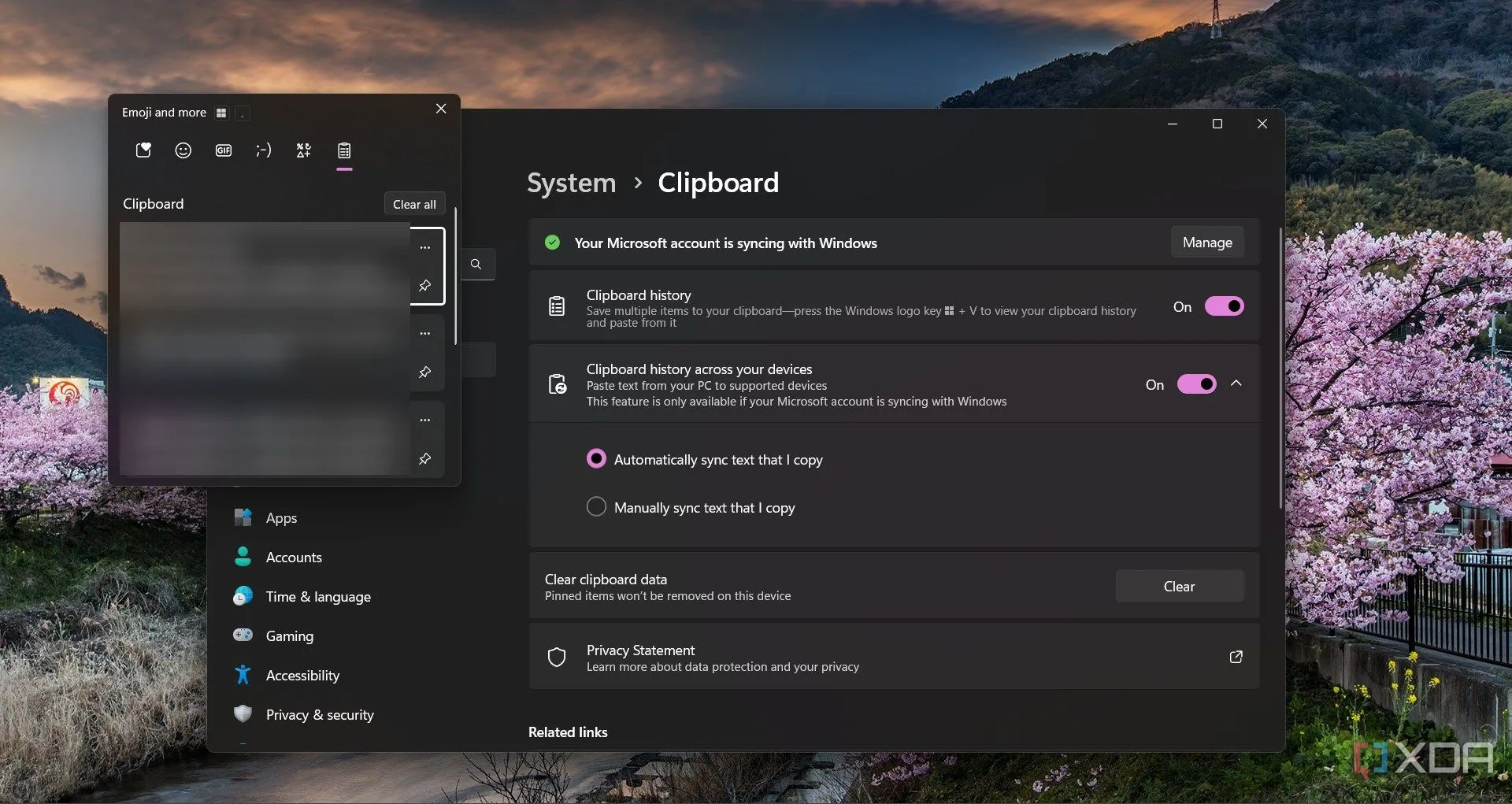 Cài đặt và lịch sử Clipboard History trên Windows 11, hiển thị các mục đã sao chép.
Cài đặt và lịch sử Clipboard History trên Windows 11, hiển thị các mục đã sao chép.
3. Virtual Desktops – Tổ chức không gian làm việc hiệu quả
Thêm chút ngăn nắp, bớt đi phiền nhiễu
Tính năng Virtual Desktops (Màn hình ảo) mang đến một cách mạnh mẽ nhưng đơn giản để tổ chức không gian làm việc của bạn trên Windows, và có lẽ bạn đã bỏ qua những lợi ích của nó. Chỉ với vài thao tác phím (Win + Ctrl + Mũi tên trái/phải), bạn có thể tạo nhiều màn hình ảo được tùy chỉnh cho các khía cạnh khác nhau trong cuộc sống của mình; một cho các dự án công việc, một cho duyệt web cá nhân và thậm chí một cho giải trí hoặc các công việc sáng tạo.
Công cụ này chắc chắn sẽ giảm thiểu sự lộn xộn trên màn hình bằng cách cho phép bạn nhóm các ứng dụng và tác vụ liên quan lại với nhau, nghĩa là bạn không còn phải sàng lọc qua một rừng biểu tượng và cửa sổ đang mở nữa. Hơn nữa, các màn hình ảo có thể được đổi tên và sắp xếp lại, đảm bảo môi trường kỹ thuật số của bạn có cấu trúc chặt chẽ như không gian làm việc vật lý. Bằng cách tách biệt những yếu tố gây xao nhãng khỏi công việc, Virtual Desktops giúp cải thiện sự tập trung và duy trì hiệu quả. Đây là một công cụ đa nhiệm đơn giản có thể giải quyết vấn đề mà bạn không hề biết mình đang gặp phải.
4. Steps Recorder – Trợ thủ ghi lại quy trình
Đơn giản hóa việc xử lý các tác vụ lặp lại
Steps Recorder (psr.exe) là một trong những viên ngọc ẩn của Windows và vô cùng tiện lợi khi khắc phục sự cố hoặc ghi lại các quy trình lặp đi lặp lại. Thường bị bỏ qua, tiện ích nhỏ này ghi lại mọi hành động bạn thực hiện. Nó chụp ảnh màn hình, các cú nhấp chuột và thao tác bàn phím cùng với mô tả ngắn gọn. Kết quả là một nhật ký chi tiết, từng bước về hoạt động của bạn mà bạn có thể lưu và chia sẻ với bộ phận hỗ trợ kỹ thuật hoặc thậm chí sử dụng để tự xem lại.
Steps Recorder đặc biệt hữu ích khi bạn gặp phải một vấn đề dai dẳng trên máy tính và cần giải thích chính xác những gì bạn đã làm để kích hoạt nó. Nói cách khác, nó cung cấp một phương pháp đơn giản để nắm bắt tất cả các chi tiết cần thiết khi bạn đang cố gắng truy ngược lại các bước kỹ thuật số của mình. Tuy nhiên, đây cũng là một công cụ tốt nếu bạn muốn tạo một hướng dẫn từng bước về cách thực hiện các tác vụ nhất định trên PC.
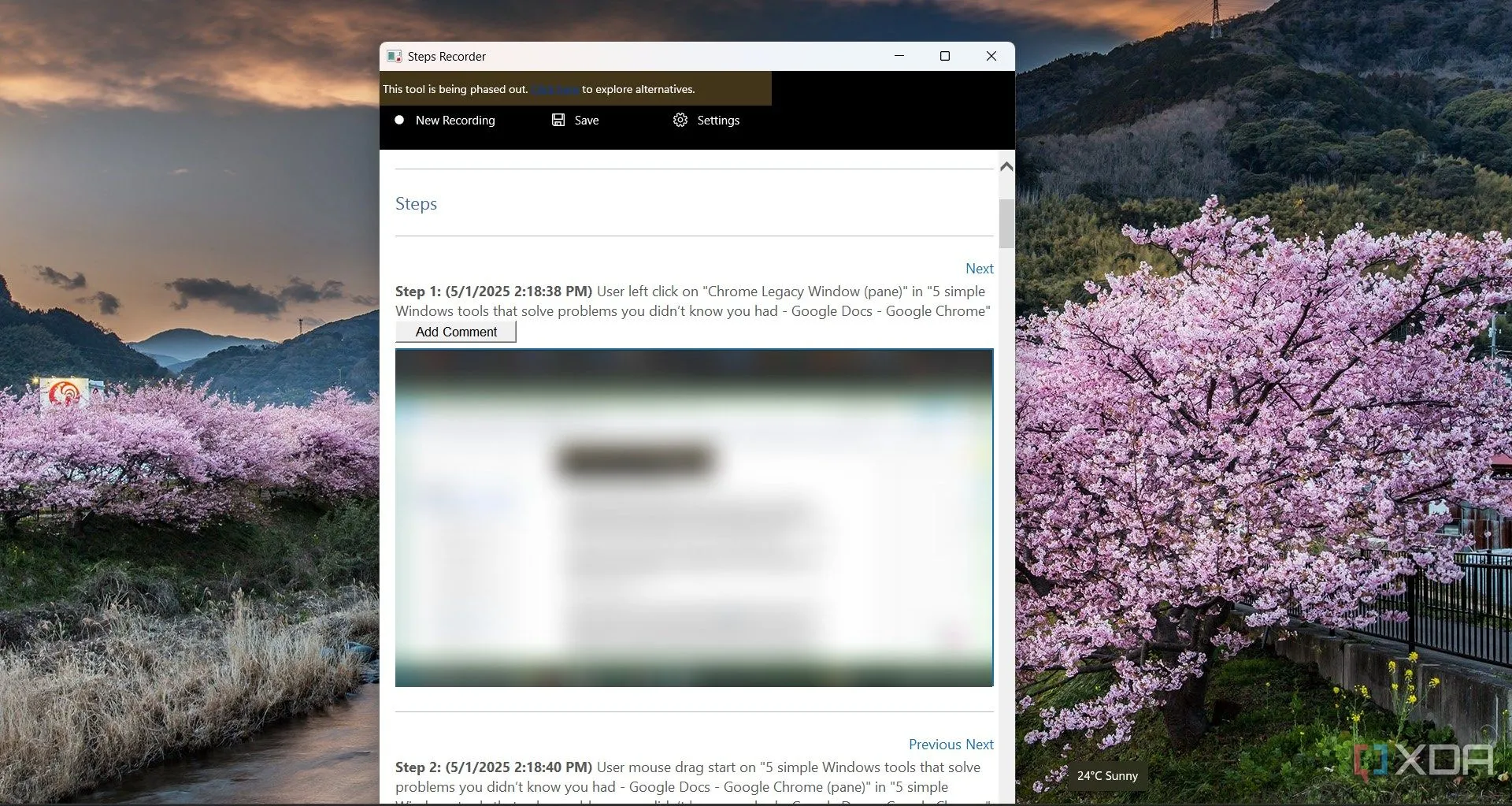 Màn hình hiển thị các bước đã ghi lại trong Steps Recorder trên Windows 11.
Màn hình hiển thị các bước đã ghi lại trong Steps Recorder trên Windows 11.
5. Windows PowerToys – Bộ công cụ nâng cao sức mạnh Windows
Hộp công cụ kỳ diệu cho người dùng nâng cao
Microsoft PowerToys không phải là một công cụ đơn lẻ mà là một tập hợp các tiện ích được thiết kế để nâng cao quy trình làm việc của bạn, làm cho các tác vụ hàng ngày trở nên tùy chỉnh và hiệu quả hơn. Ban đầu, đây là một bộ công cụ thử nghiệm dành cho người dùng nâng cao nhưng đã phát triển thành một bộ ứng dụng mạnh mẽ giải quyết các vấn đề thường gặp hàng ngày.
Trong PowerToys, bạn sẽ tìm thấy các ứng dụng tuyệt vời như FancyZones, cho phép bạn tạo bố cục cửa sổ tùy chỉnh để sắp xếp nhiều ứng dụng đang mở. Các mô-đun khác, như PowerToys Run, tối ưu hóa khả năng tìm kiếm của bạn bằng cách hoạt động như một công cụ khởi chạy tức thì cho các tệp, ứng dụng và thậm chí cả cài đặt hệ thống.
Bạn cần đổi tên hàng loạt tệp? Tiện ích PowerRename xử lý điều đó một cách chính xác. Nếu bạn cần một công cụ thay đổi kích thước hình ảnh nhanh chóng, Image Resizer tích hợp ngay vào File Explorer. Chúng ta có thể kể ra rất nhiều, nhưng vẻ đẹp của PowerToys nằm ở tính mô-đun của nó. Nếu một tính năng không phù hợp với nhu cầu của bạn, bạn có thể đơn giản vô hiệu hóa nó mà không ảnh hưởng đến các tính năng khác.
 Logo của Microsoft PowerToys, biểu tượng cho bộ công cụ tăng cường năng suất.
Logo của Microsoft PowerToys, biểu tượng cho bộ công cụ tăng cường năng suất.
Những cải tiến, không phải vấn đề
Các công cụ Windows kể trên minh họa rõ ràng mức độ mạnh mẽ và linh hoạt của hệ điều hành của bạn khi bạn khám phá vượt ra ngoài bề mặt. Mỗi công cụ giải quyết một thách thức riêng, cho dù là tổ chức không gian làm việc, chụp được ảnh màn hình hoàn hảo hay đơn giản là hợp lý hóa các tác vụ hàng ngày. Vẻ đẹp của những tiện ích này là chúng đều có sẵn, được tích hợp hoàn toàn vào Windows, chờ đợi để cải thiện quy trình làm việc của bạn mà không cần cài đặt hoặc chi phí bổ sung nào. Hãy thử khám phá và trải nghiệm sự khác biệt mà chúng mang lại!